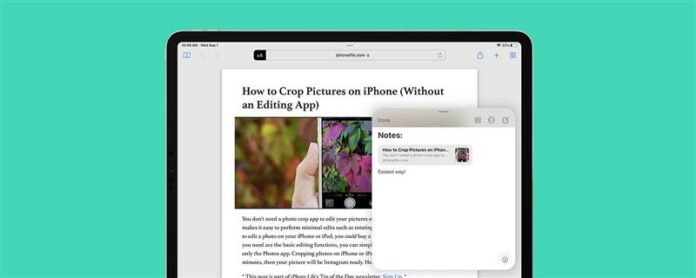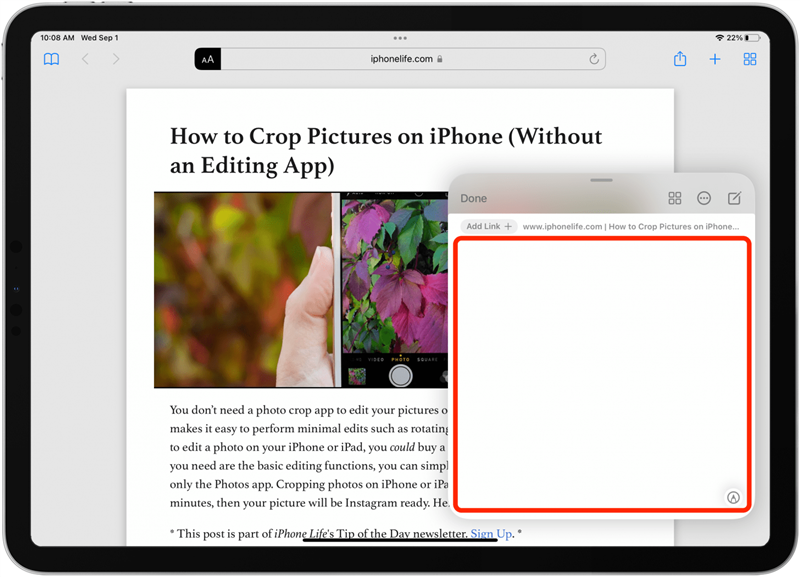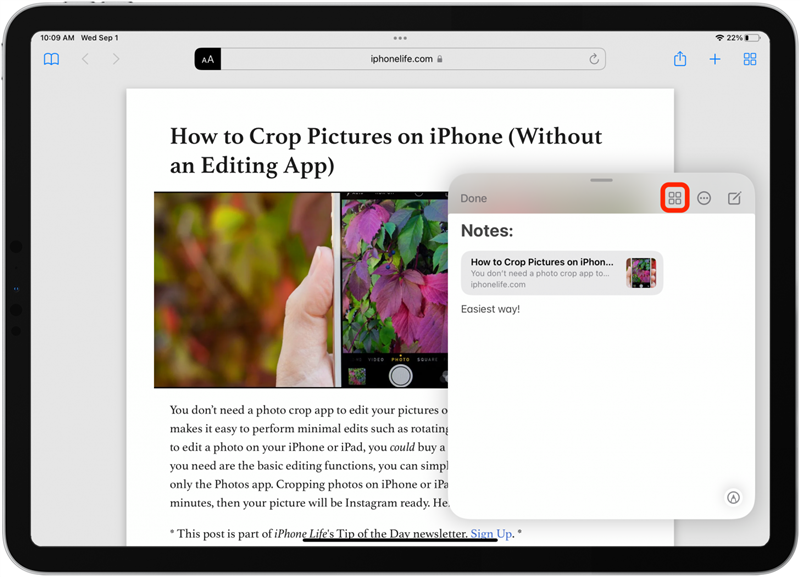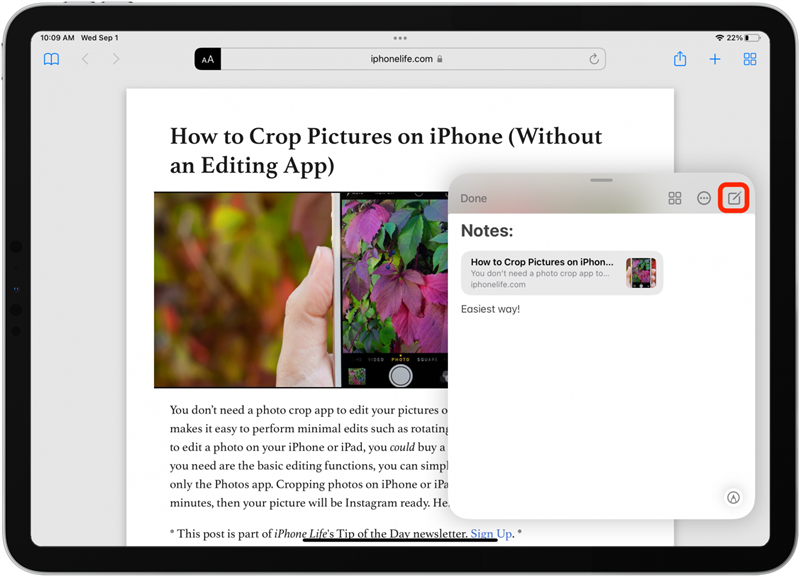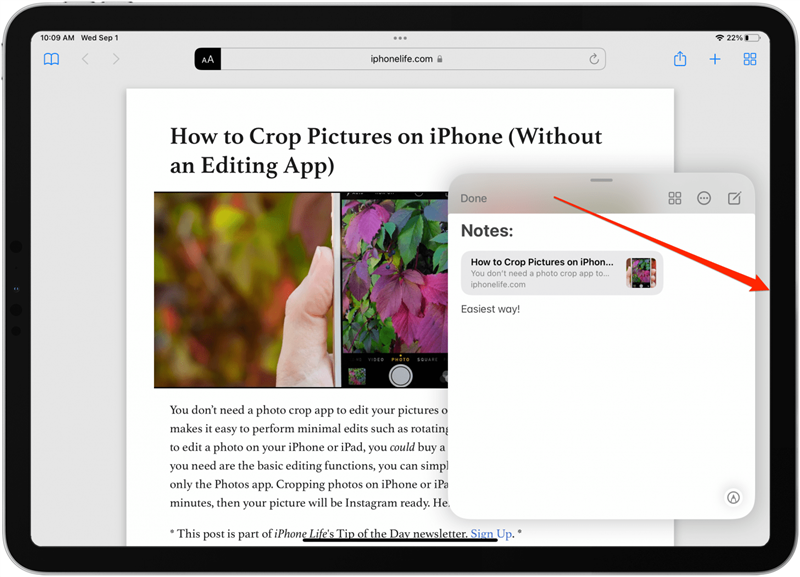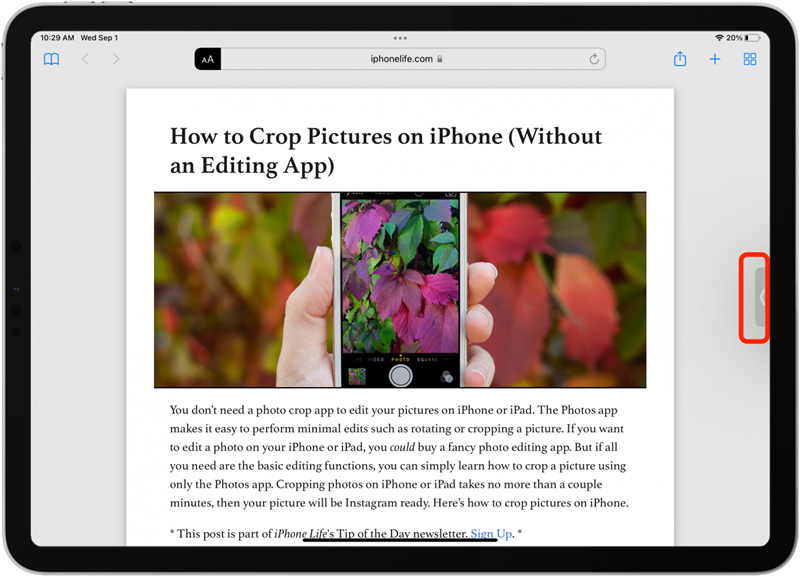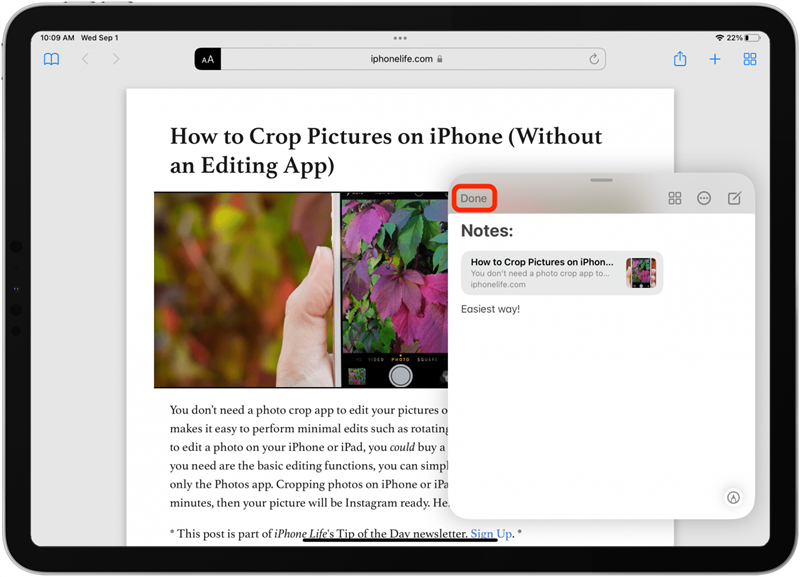Quick Note est un éditeur de notes flottantes disponibles à partir de votre écran d’accueil iPad ou tout en travaillant dans n’importe quelle application, et il est nouveau dans iPados 15. Nous vous montrerons comment ouvrir une note rapide et l’utiliser pour stocker vos idées, puis nous Apprenez-vous à fermer une note rapide une fois que vous avez terminé. Vous serez peut-être surpris de voir à quel point cette nouvelle fonctionnalité est pratique!
Pourquoi tu vas adorer cette astuce
- Ouvrez facilement une note rapide de toute application ou de votre écran d’accueil.
- Évitez de devoir tâtonner avec une vue divisée pour prendre des notes et travailler dans une autre application en même temps.
IMPORTANT: Étant donné que Quick Note est nouveau sur iPados 15, si vous avez une version logicielle antérieure, vous devrez Mise à jour sur iPados 15 Avant d’utiliser cette astuce. Cette astuce sera malheureusement pas fonctionnera sur iPad Air 2 ou iPad Mini 4.
Comment ouvrir des notes rapides sur iPad et les modifier
Étant donné que Quick Note est une fonction d’application de notes ajoutée, pas une application distincte, vous ne trouverez pas une application rapide de notes sur votre appareil. Cependant, vous pouvez créer une note rapide, quelle que soit l’application dans laquelle vous vous trouvez, ou directement à partir de votre écran d’accueil iPad. Excité d’en savoir plus sur les nouvelles fonctionnalités iPados 15 et iOS 15? Inscrivez-vous à notre Astuce du jour Newsletter!
Voici comment ouvrir une note rapide et la modifier, puis fermez la note rapide lorsque vous avez terminé.
- Glissez vers le haut du coin inférieur droit de votre iPad.
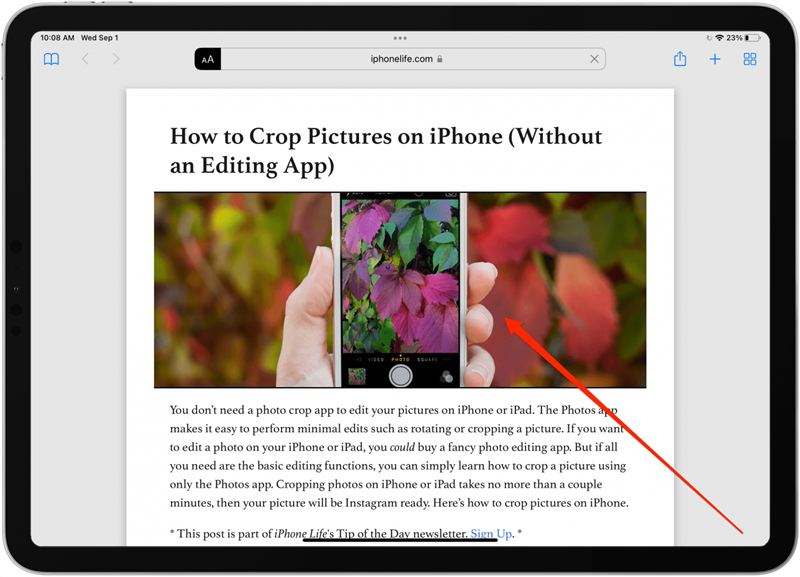
- Si vous utilisez un clavier externe, vous pouvez également ouvrir une note rapide en utilisant le raccourci du clavier globe + q .
- Appuyez n’importe où dans la fenêtre de note rapide pour commencer à taper, ou commencez simplement à griffonner avec votre crayon Apple ou votre stylet tiers.

- Appuyez sur l’icône grille pour voir vos notes dans l’application Notes.

- Appuyez sur l’icône Composer pour démarrer une nouvelle note rapide.

Comment fermer une note rapide
Lorsque vous travaillez dans une note rapide, vous avez la possibilité de masquer temporairement la note de la vue, ou de fermer complètement la fonction jusqu’à ce que vous soyez prêt à l’ouvrir à nouveau. Quoi qu’il en soit, votre travail sera sauvé! Voici comment fermer une note rapide ou le cacher pour une utilisation ultérieure.
- Pour masquer une note rapide, appuyez et faites glisser la barre supérieure sur le côté de votre écran.

- Appuyez sur l’onglet gris sur le côté de votre écran pour rouvrir la note rapide.

- Appuyez fait pour fermer complètement la note rapide. Ne vous inquiétez pas; Vous pourrez toujours le rouvrir en utilisant les étapes ci-dessus!

Pour apprendre plus de conseils utiles pour cette fonctionnalité pratique, consultez cet article détaillé sur comment utiliser des notes rapides , Ce qui couvre comment ajouter des liens, partager et imprimer vos notes rapides.